Uklonite virus Safesurfs.net (Instrukcija za uklanjanje) - ruj 2017 ažuriranje
Safesurfs.net Priručnik za uklanjanje virusa
Što je Virus Safesurfs.net?
Zašto korištenje tražilice Safesurfs.net kao zadane može biti rizično?
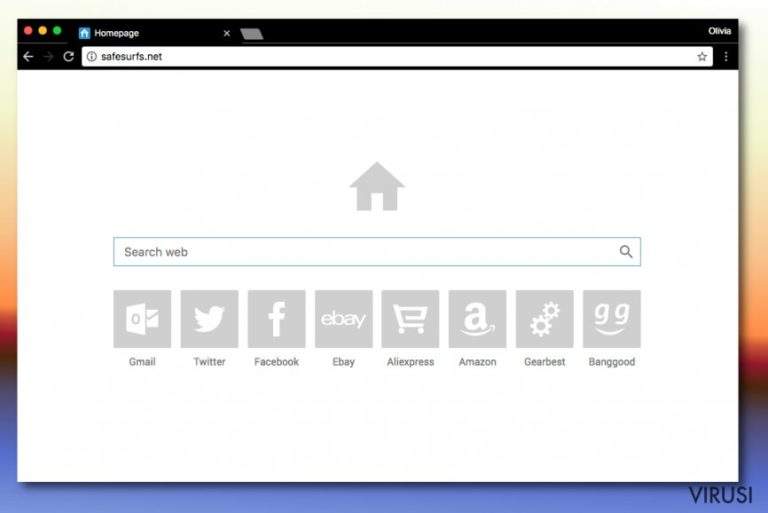
Virus Safesurfs.net može imati ime koje ulijeva povjerenje, no riječ je o cyber infekciji koje biste se trebali kloniti. SafeSurfs se kategorizira kao otimač preglednika, pa ako ga svjesno izbjegavate to ne mora značiti da ga nećete jednog dana vidjeti kao početnu stranicu preglednika ili zadanu tražilicu.
Ova infekcija može se širiti s drugim programima, a najbolje što možete učiniti zaštitite svoje računalo je instaliranje pouzdanog antivirusnog alata, kao što je FortectIntego i pažljivo biranje odakle se preuzimaju novi programi. Osim što će preuzeti kontrolu nad vašim preglednikom, virus vam može i dosađivati reklamama, preusmjeravati vas na nepoznate domene i bilježiti vaše navike tijekom surfanja internetom.
Kakve opasnosti takve aktivnosti predstavljaju za vaš PC, raspravljat će se u nastavku teksta, ali ako ste zapravo naišli na našu stranicu u potrazi za preporukama oko uklanjanja virusa Safesurfs.net, možete odmah otići na završetak članka gdje ćete pronaći sve potrebne informacije.
Jedan od najopasnijih aspekata virusa SafeSurfs je nekontrolirano i nepredvidljivo oglašavanje. Sponzorirani oglasi i linkovi ubacuju se direktno u rezultate pretraga i na nasumično odabrane stranice, a to umanjuje kvalitetu pretraživanja i surfanja internetom.
čak i ako ste pobornik posebnih ponuda i popusta na internetu, morate imati na umu da ničemu što promovira ovaj otimač preglednika ne možete vjerovati. Nakon što kliknete na bilo koju od reklama, možete odmah biti preusmjereni na stranicu posvećenu kockanju ili na neku drugu opasnu domenu, pa zbog toga savjetujemo da izbjegavate interakciju s tom stranicom. Povrh svega, Safesurfs.net vas može špijunirati.
Možda se bilježe samo neosobne informacije, ali jednom kad se one prikupe, one će postati vlasništvo autora virusa i mogu biti prodane ili podijeljene s trećim stranama, a to se ni smjelo tolerirati. Zbog toga preporučujemo da uklonite Safesurfs.net prije nego kliknete na gumb za pretraživanje.
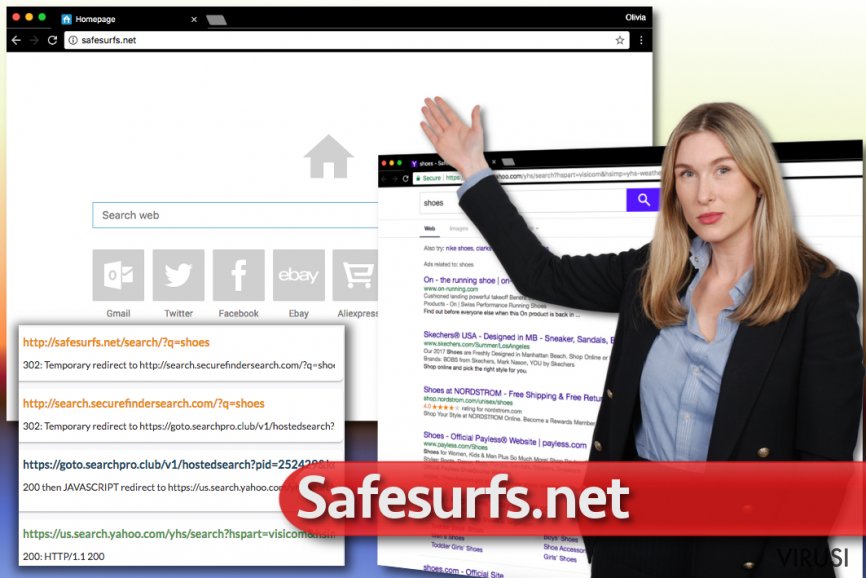
Može li se sistem obraniti od ovog virusa?
Kao što ste već otkrili, Safesurfs.net je pritajeni parazit i može neprimjetno ući u sistem računala. Budući da infekcija ne predstavlja nikakvu direktnu prijetnju za računalo, većina korisnika misli da je aktiviranje antivirusne zaštite dovoljno za obranu od virusa. U stvarnosti, potrebno je malo više od toga.
Alat za borbu protiv virusa može ga obrisati jednom kad se nađe na računalu, ali neće ga zaustaviti u njegovom dolasku na računalo. pošto ovakve infekcije putuju internetom u paketima s drugim programima, neophodno je pripaziti što se instalira na računalo.
Samo Napredne/Prilagođene postavke omogućuju takav nadzor nad procesom instalacije, pa se morate pobrinuti da odaberete upravo to prilikom instaliranja novog programa na vaš PC. Jednom kad to učinite, nemojte zaboraviti prekinuti instalaciju potencijalno opasnih aplikacija.
Jedan od najopasnijih aspekata virusa SafeSurfs je nekontrolirano i nepredvidljivo oglašavanje. Sponzorirani oglasi i linkovi ubacuju se direktno u rezultate pretraga i na nasumično odabrane stranice, a to umanjuje kvalitetu pretraživanja i surfanja internetom.
čak i ako ste pobornik posebnih ponuda i popusta na internetu, morate imati na umu da ničemu što promovira ovaj otimač preglednika ne možete vjerovati. Nakon što kliknete na bilo koju od reklama, možete odmah biti preusmjereni na stranicu posvećenu kockanju ili na neku drugu opasnu domenu, pa zbog toga savjetujemo da izbjegavate interakciju s tom stranicom.
Povrh svega, Safesurfs.net vas može špijunirati. Možda se bilježe samo neosobne informacije, ali jednom kad se one prikupe, one će postati vlasništvo autora virusa i mogu biti prodane ili podijeljene s trećim stranama, a to se ni smjelo tolerirati. Zbog toga preporučujemo da uklonite Safesurfs.net prije nego kliknete na gumb za pretraživanje.
Može li se sistem obraniti od ovog virusa?
Kao što ste već otkrili, Safesurfs.net je pritajeni parazit i može neprimjetno ući u sistem računala. Budući da infekcija ne predstavlja nikakvu direktnu prijetnju za računalo, većina korisnika misli da je aktiviranje antivirusne zaštite dovoljno za obranu od virusa.
U stvarnosti, potrebno je malo više od toga. Alat za borbu protiv virusa može ga obrisati jednom kad se nađe na računalu, ali neće ga zaustaviti u njegovom dolasku na računalo.
Kako se pobrinuti da je uklanjanje virusa Safesurfs.net stvarno sigurno?
Ako vam uklanjanje virusa predstavlja novitet, nemojte brinuti, uklanjanje virusa Safesurf.net nije pretežak zadatak. Infekcija se može eliminirati ručno ili automatski.
Druga opcija je najbolje rješenje, ako je obračun s virusima golim rukama nešto što nikome ne biste poželjeli. Takav pristup zahtijevat će od vas da nabavite neki pouzdani antivirusni software i pokrenete skeniranje sistema.
Tu je također i alternativna opcija za rješavanje problema potencijalno nepoželjnog programa. Virus Safesurf.net možete ukloniti ručno. Kako god, nakon članka slijedi ilustrirani vodič o tome kako to napraviti.
Uz pomoć programa FortectIntego moći ćete ukloniti štetu koju je napravio virus. Programi SpyHunter 5Combo Cleaner i Malwarebytes preporučuju se za detektiranje potencijalno nepoželjnih programa i virusa, kao i svih datoteka i unosa u registar koji su povezani s njima.
Ručni Safesurfs.net Priručnik za uklanjanje virusa
Deinstalacija iz Windowsa
Da biste uklonili Virus Safesurfs.net računala s Windowsima 10 ili 8, molimo vas da pratite sljedeće korake:
- Upišite Control Panel u kućicu s tražilicom za Windowse i stisnite Enter ili kliknite na rezultate pretraživanja.
- Ispod sekcije Programs, odaberite Uninstall a program.

- Na popisu pronađite unose povezane s Virus Safesurfs.net (ili bilo kojim nedavno instaliranim sumnjivim programom).
- Desnom tipkom miša (Right-click) kliknite na aplikaciju i odaberite Uninstall.
- Ako se pojavi User Account Control, kliknite na Yes.
- Pričekajte da se proces deinstalacije završi i kliknite na OK.

Ako ste korisnik Windowsa 7 ili XP, pratite upute koje slijede:
- Kliknite na Windows Start > Control Panel koji se nalazi na desnoj strani otvorenog menija (ako ste korisnik Windowsa XP, kliknite na Add/Remove Programs).
- U Control Panelu, odaberite Programs > Uninstall a program.

- Odaberite nepoželjnu aplikaciju tako da na nju kliknete jednom.
- Pri vrhu, kliknite na Uninstall/Change.
- Na upit o potvrdi vaše akcije, odaberite Yes.
- Kliknite na OK jednom kad se proces uklanjanja završi.
Uklonite Safesurfs.net iz Mac OS X sistema
-
Ako koristite OS X, kliknite na gumb Go u gornjem lijevom kutu ekrana te odaberite Applications.

-
Čekajte dok ne vidite mapu Applications i potražite Safesurfs.net ili bilo koje sumnjive programe u njoj. Sada kliknite desnom tipkom miša na svaki od unosa te odaberite Move to Trash.

Resetirajte MS Edge/Chromium Edge
Obrišite nepoželjne ekstenzije iz preglednika MS Edge:
- Odaberite Menu (tri horizontalne točkice u gornjem desnom kutu prozora) i odaberite Extensions.
- S popisa odaberite ekstenziju i kliknite na Gear (ikonicu zupčanika).
- Kliknite na Uninstall koji se nalazi pri dnu.

Očistite kolačiće i ostale podatke spremljene tijekom surfanja:
- Kliknite na Menu (tri horizontalne točkice u gornjem desnom kutu prozora preglednika) i odaberite Privacy & security.
- Pod Clear browsing data odaberite Choose what to clear.
- Odaberite sve (izostavite lozinke, iako biste mogli ostaviti i Media licenses, ako je moguće) i kliknite na Clear.

Vratite postavke za novu karticu (tab) i početnu stranicu u početno stanje:
- Kliknite na ikonicu manija i odaberite Settings.
- pronađite sekciju On startup.
- Kliknite na Disable ako ste pronašli neku sumnjivu domenu.
Resetirajte MS Edge ako vam koraci iznad nisu pomogli:
- Pritisnite Ctrl + Shift + Esc da biste otvorili Task Manager.
- Kliknite na strelicu More details koja se nalazi pri dnu prozora.
- Odaberite karticu (tab) Details.
- Sada skrolajte prema dolje i pronađite svaki unos koji u sebi sadrži naziv Microsoft Edge. Desnom tipkom miša kliknite na svaki od tih unosa i odaberite End Task da biste prekinuli rad preglednika MS Edge.

Ako vam ovo rješenje nije pomoglo , morat ćete upotrijebiti naprednu metodu resetiranja preglednika Edge. Prije nastavka morali biste napraviti sigurnosnu kopiju svojih podataka.
- Na računalu pronađite sljedeći folder: C:\\Users\\%username%\\AppData\\Local\\Packages\\Microsoft.MicrosoftEdge_8wekyb3d8bbwe.
- Pritisnite na tipkovnici Ctrl + A da biste odabrali sve foldere.
- Desnom tipkom miša kliknite na njih i odaberite Delete.

- Sada desnom tikom miša kliknite na gumb Start i odaberite Windows PowerShell (Admin).
- Kad se otvori novi prozor, kopirajte i zalijepite sljedeću komandu, pa pritisnite Enter:
Get-AppXPackage -AllUsers -Name Microsoft.MicrosoftEdge | Foreach {Add-AppxPackage -DisableDevelopmentMode -Register “$($_.InstallLocation)\\AppXManifest.xml” -Verbose

Upute za Edge Chromium
Obrišite ekstenzije iz preglednika MS Edge (Chromium):
- Otvorite Edge i klikanjem odaberite Settings > Extensions.
- Obrišite nepoželjne ekstenzije tako što ćete kliknuti na Remove.

Očistite cache i podatke od spremljene tijekom surfanja:
- Kliknite na Menu i idite na Settings.
- Odaberite Privacy and services.
- Pod Clear browsing data odaberite Choose what to clear.
- Pod Time range birajte All time.
- Odaberite Clear now.

Resetirajte MS Edge (Chromium):
- Kliknite na Menu i odaberite Settings.
- Na lijevoj strani odaberite Reset settings.
- Odaberite Restore settings to their default values (resetirajte postavke na početne vrijednosti).
- Potvrdite s Reset.

Resetirajte Mozillu Firefox
Uklonite opasne ekstenzije:
- Otvorite preglednik Mozilla Firefox i kliknite na Menu (tri horizontalne linije u gornjem desnom kutu prozora).
- Odaberite Add-ons.
- Ovdje odaberite pluginove koji su povezani s Virus Safesurfs.net i kliknite na Remove.

Resetirajte početnu stranicu (homepage):
- Kliknite na tri horizontalne crte u gornjem desnom kutu da biste otvorili meni.
- Odaberite Options.
- Pod opcijama za Home, upišite adresu vaše omiljene stranice koja će se otvoriti svaki put kad pokrenete preglednik Mozilla Firefox.
Očistite kolačiće i podatke o stranicama:
- Kliknite na Menu i odaberite Options.
- Idite na sekciju Privacy & Security.
- Skrolajte prema dolje i pronađite Cookies and Site Data.
- Kliknite na Clear Data…
- Odaberite Cookies and Site Data, kao i Cached Web Content i kliknite na Clear.

Resetirajte Mozillu Firefox
U slučaju da niste uspjeli ukloniti Virus Safesurfs.net prateći upute iznad, morat ćete resetirati Mozillu Firefox:
- Pokrenite preglednik Mozilla Firefox i kliknite na Menu.
- Idite na Help i tamo odaberite Troubleshooting Information.

- Unutar sekcije Give Firefox a tune up kliknite na Refresh Firefox…
- Jednom kada vam iskoči pop-up prozor, potvrdite željenu akciju klikanjem na Refresh Firefox – to bi trebalo završiti uklanjanje Virus Safesurfs.net.

Resetirajte Google Chrome
Obrišite maliciozne ekstenzije iz preglednika Google Chrome:
- Otvorite Google Chrome, kliknite na Menu (tri vertikalne točke u gornjem desnom kutu) i odaberite More tools > Extensions.
- U novootvorenom prozoru vidjet ćete sve instalirane ekstenzije. Deinstalirajte sve što vam je sumnjivo i što bi moglo biti povezano s Virus Safesurfs.net tako da kliknete na Remove.

Očistite cache i podatke web stranica iz preglednika Chrome:
- Kliknite na Menu i odaberite Settings.
- Pod Privacy and security, odaberite Clear browsing data.
- Odaberite Browsing history, Cookies and other site data, kao i Cached images i files.
- Kliknite na Clear data.

Promijenite početnu stranicu:
- Kliknite na Menu i odaberite Settings.
- Potražite sumnjive stranice kao što je Virus Safesurfs.net u sekciji On startup.
- Kliknite na Open a specific or set of pages i kliknite na tri točkice da biste došli do opcije Remove.
Resetirajte Google Chrome:
Ako vam prethodne metode nisu pomogle, resetirajte Google Chrome da biste eliminirali Virus Safesurfs.net i sve njegove komponente:
- Kliknite na Menu i odaberite Settings.
- U Settings skrolajte prema dolje i kliknite na Advanced.
- Skrolajte prema dolje i pronađite sekciju Reset and clean up.
- Sada kliknite na Restore settings to their original defaults.
- Potvrdite s Reset settings da biste završili uklanjanje Virus Safesurfs.net.

Resetirajte Safari
Uklonite nepoželjne ekstenzije iz preglednika Safari:
- Kliknite na Safari > Preferences…
- U novom prozoru odaberite Extensions.
- Odaberite nepoželjne ekstenzije povezane s Virus Safesurfs.net i odaberite Uninstall.

Očistite kolačiće i ostale podatke web stranica iz Safarija:
- Kliknite na Safari > Clear History…
- Iz padajućeg menija pod Clear, odaberite all history.
- Potvrdite vaš odabir s Clear History.

Ako vam koraci iznad nisu pomogli, resetirajte Safari:
- Kliknite na Safari > Preferences…
- Idite na karticu (tab) Advanced.
- Stavite kvačicu u kućicu pokraj Show Develop menu.
- U meniju kliknite na Develop i zatim odaberite Empty Caches.

Nakon deinstalacije ovog potencijalno nepoželjnog programa i popravljanja svakog od Vaših web preglednika, preporučamo Vam da skenirate svoj računalno sustav reputabilnim anti-spywareom. Ovo će Vam pomoći da se riješite Safesurfs.net tragova registra te će također identificirati srodne parazite ili moguće malware infekcije na Vašem računalu. Za to možete koristiti naše najbolje malware uklanjače: FortectIntego, SpyHunter 5Combo Cleaner ili Malwarebytes.
Preporučujemo Vam
Nemojte dopustiti da vas vlada špijunira
Vlada ima mnogo problema vezanih uz praćenje korisnika i korisničkih podataka, kao i sa špijuniranjem građana, pa biste trebali uzeti u obzir i naučiti nešto više o sumnjivim praksama prikupljanja podataka. Pokušajte izbjeći bilo kakav pokušaj vlade da vas prati ili špijunira tako da na internetu postanete potpuno anonimni.
Možete odabrati drugu lokaciju kad budete online i pristupati bilo kakvom materijalu bez nekih posebnih ograničenja na sadržaj. Veoma lako možete imati internetsku vezu bez ikakvih rizika od hakerskih napada koristeći Private Internet Access VPN.
Kontrolirajte informacije kojima može pristupiti vlada ili bilo koja neželjena stranka i surfajte internetom bez mogućnosti da vas se špijunira. Čak i ako niste umiješani u ilegalne aktivnosti ili vjerujete svojem izboru usluga i platformi, budite sumnjičavi oko vlastite sigurnosti i poduzmite mjere predostrožnosti korištenjem usluge VPN-a.
Za slučaj malware napada, napravite sigurnosne kopije datoteka za kasniju upotrebu
Korisnici računala mogu na razne načine izgubiti podatke zahvaljujući cyber infekcijama ili upravo njihovom štetnom djelovanju. Softverski problemi koje stvaraju malware programi ili direktan gubitak podataka zbog šifriranja mogu dovesti do problema sa samim uređajem ili čak nanijeti permanentna oštećenja. Kada imate aktualne sigurnosne kopije, na veoma lagan način možete se oporaviti nakon takvog incidenta i nastaviti s radom.
Najbitnije je kreirati ažuriranja za svoje sigurnosne kopije, i to nakon bilo kakve promjene na računalu, pa ćete se moći vratiti točno u vrijeme prije nego je malware bilo što uspio promijeniti ili prije nego problemi s uređajem uzrokuju probleme s performansama ili oštećenje podataka. Kada imate raniju verziju svakog bitnog dokumenta ili projekta, lako ćete izbjeći frustracije i nervne slomove. To je pogotovo korisno kada se malware stvori niotkuda. Za potrebe vraćanja sistema u određenu točku u vremenu možete upotrijebiti Data Recovery Pro.


